Windows10系统之家 - 安全纯净无插件系统之家win10专业版下载安装
时间:2024-06-03 14:45:59 来源:Windows10之家 作者:admin
U盘的便携性受到广大用户的喜爱,在生活中不少用户都会使用U盘来存储各种文件,也需要给U盘设置安全保障,除了为U盘设置密码之外,也可以设置U盘权限来禁止删除U盘中的文件,下面给大家分享一下。
1、先查看u盘是否为ntfs格式,如果不是,则需将其转换成ntfs格式,转换之前保存U盘中的重要数据。点击“计算机”,鼠标右击U盘的盘符,点击格式化,在弹出的对话框中,点击文件系统的下拉框,将FAT32(默认)更改为NTFS,然后点击开始。
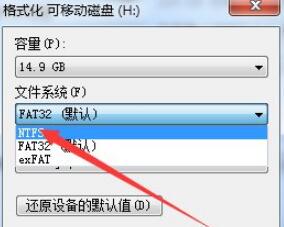
2、右键点击u盘,在菜单列表中选择属性选项。
3、在弹出的属性窗口中,点击安全选项卡,然后点击编辑按钮。
4、在everyone的权限下将“完全控制”和“修改”对应的允许选项下去掉对勾,然后点击应用--确定。
5、最后我们对文件进行删除操作,就会出现文件访问被拒绝提示。
相关文章
热门教程
热门系统下载
热门资讯





























